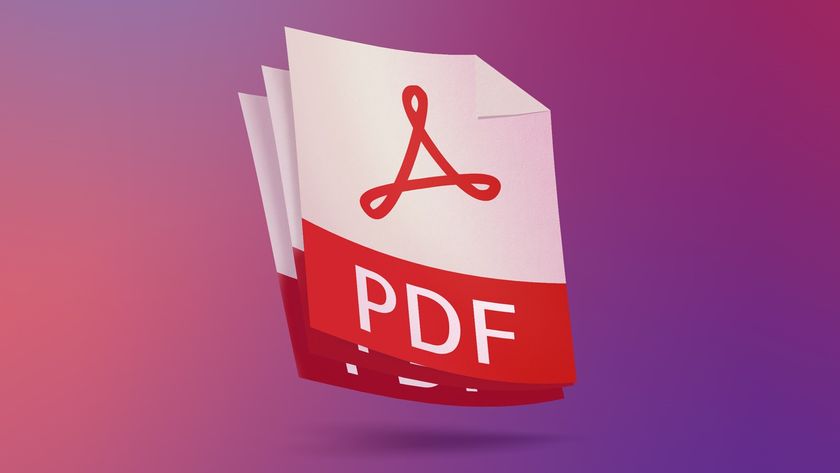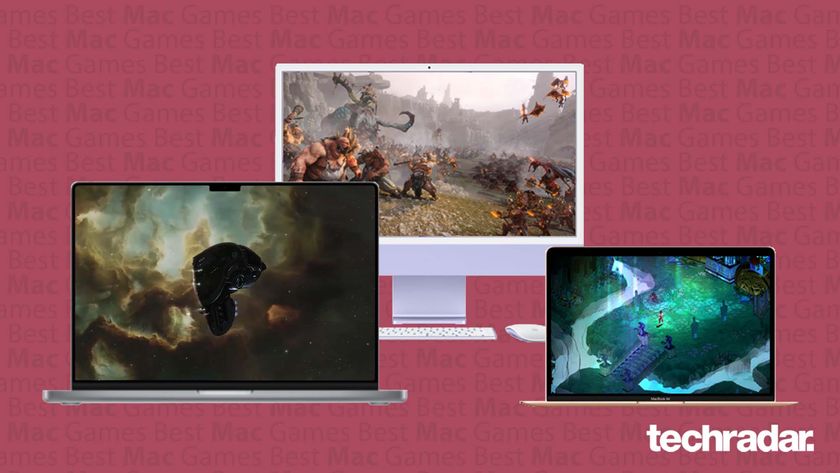Paras webkamera 2025: parhaat lisälaitteet etäpalaverien kuvayhteyteen
Valitse hinta-laatusuhteeltaan paras webkamera

Webkamerat eivät ole enää pelkästään keskeinen työkalu organisaatioiden sisäisiin etäpalavereihin, sillä pandemia siirsi suuren osan ihmisistä kotikonttoreille. Vaikka korona on ohitettu, etä- tai vähintään hybridityö on tullut jäädäkseen. Tätä myöten kotikonttorin palavereihin on syytä panostaa.
Vaikka webkameroiden yleisin käyttötarve on videopalavereissa, saa niillä ongelmitta aikaan pätevää YouTube-sisältöä, keskusteluyhteyden perheenjäseniin tai yksinkertaisesti kuvamateriaalia maailmalle. Kannettavissa tietokoneissa on toki yleensä sisäänrakennettu kamera mukana, mutta sen laatu jättää monesti runsaasti toivomisen varaa. Erityisesti pöytäkoneiden omistajille erillinen webkamera on jopa pakollinen hankinta.
Juuri tämän takia halusimme luoda katsauksen siihen, mitkä webkamerat tarjoavat rahalle parhaan vastineen. Kaipasitpa sitten 4K-tukea, huippulaadukasta mikrofonia tai yksinkertaista työvälinettä Teams-työpalavereihin, tästä artikkelista löydät parhaat laitteet tarpeisiisi. Olemme poimineet tälle listalle eritasoisia ja -hintaisia malleja, jotta voit valita itsellesi kaikista sopivimman vaihtoehdon.
Paras webkamera lyhyesti

Testivoittaja
Terävä 1080p-resoluutio, loistava valotus sekä edullinen hinta tekevät Logitechin kestosuosikista tämän listan ykkösen. Sitä on todella helppo suositella käytännössä jokaiseen tarpeeseen.

Paras edullinen webkamera
Halpa hinta tekee C310:stä hyvän valinnan perheen sisäisiin videopuheluihin. Laadukas 720p-tarkkuus yhdessä valaisua korjaavan teknologian kanssa tarjoaa rahalle hyvän vastineen.

Huippumalli 4K/60 fps -kuvalla
Tämä kärkivaihtoehto on paras webkamera kovaan käyttöön. Jos striimaat, luot TikTok-sisältöä tai pidät videoblogia. on Elgaton lippulaivakamera ykkösvalintasi.

Edullinen webkamera striimaajalle
Logitechin budjettimalli on tarkoitettu peruskäyttäjille sekä työpalavereihin. Sen luotettavuus on tehnyt vaikutuksen jo vuosien ajan.

Webkamera hämärään tilaan
Razerin kokonaisvaltainen webkamera tarjoaa oivallisen 1080p-kuvan. Mallin vahvuus on pimeässä tilassa, sillä se ei hätkähdä valon puutetta.

Paras webkamera striimaajalle
Elgaton striimaajille tarkoitettu malli ei sovellu kaikille, mutta sen 1080p/60fps-video on sisällöntuotannossa loistava.
Katso lisää...

Huippuominaisuuksia pullollaan
Insta360 Link tarjoaa valtavat määrät erikoisominaisuuksia, jotka erottavat sen kilpailijoistaan. Tämä kuitenkin näkyy hinnassa.
Paras webkamera 2025
Miksi TechRadar voi luottaa
Testivoittaja

Tekniset tiedot
Osta, koska
Älä osta, koska
Logitech C920 on kuulunut webkameroiden valioluokkaan aina alkuperäisen vuoden 2012 julkaisunsa jälkeen. Se ei puske teknologiaa äärimmilleen, vaan keskittyy edulliseen hintaan ja hyvään suorituskykyyn. Ominaisuudet ovatkin tehneet siitä kuluttajien suosikin riippumatta siitä, käyttääkö kameraa striimaukseen, sisällönluontiin vai toimistokäyttöön. Kun laittaa hinnan, laadun ja suorituskyvyn yhteen, nousee C920 markkinoiden parhaaksi vaihtoehdoksi.
Mallin 1080p HD -resoluutio sekä erinomainen valaistus- ja värikorjaus antavat rahalle erinomaisen vastineen. Vaikka lisäpanostuksella saa luonnollisesti enemmän ominaisuuksia tai paremman kuvanlaadun, hinta-laatusuhde on C920:ssa kohdillaan. Tämän vuoksi se on edelleen listamme kärkikahinoissa.
Paras edullinen webkamera

2. Logitech HD Webcam C310
Tekniset tiedot
Osta, koska
Älä osta, koska
Logitech HD Webcam C310 on hyvä valinta käyttäjille, jotka eivät halua maksaa liiaksi webkamerasta. Se onkin erinomainen valinta Zoom- ja Skype-videopuheluihin ja takaa hyvän kuvanlaadun. Vaikka se ei yllä kuin 720p-resoluutioon, siinä on Logitechin oma RightLight 2 -valonkorjausteknologia, joka parantaa tarkkuutta. Mikissä on lisäksi sisäänrakennettu taustamelun vaimennus, joka parantaa myös ääntä.
Paras webkamera

Tekniset tiedot
Osta, koska
Älä osta, koska
Elgato Facecam Pro olisi tämän listan kärjessä ilman tyyristä hintalappuaan. Kyseessä on erityisesti videoblogin tekijöille, striimaajille sekä TikTok-ammattilaisille loistavasti sopiva webkamera. Mallin ykkösominaisuus on 4K-resoluutio 60fps kuvataajuudella, mikä on markkinoilla täysin poikkeuksellista. Tästä kiitos kuuluu Sony Starvis -kennolle.
Testijaksomme osoitti mallin pärjäävän pimeässä sekä kirkkaassa tasaveroisesti, eivätkä yksityiskohdat piiloutuneet missään tilanteessa. Niin ikään kuvakohina loisti poissaolollaan ilman pelkoa liiallisesta efektistä.
Automaattisen tarkennuksen nopeus sekä kuvan valoisuus onnistuvat kaikissa tilanteissa. Jos kuitenkin haluat, voit säätää kaikkia asetuksia mieluisiksi tukisovelluksen avulla.
Lue arvostelu: Elgato Facecam Pro
Paras edullinen webkamera striimaajalle

Tekniset tiedot
Osta, koska
Älä osta, koska
Listamme parhaisiin yksilöihin lukeutuva Logitech StreamCam ei ole pelkästään tavallinen webkamera. Se pitää toki huolen videopalavereista, rupatteluhetkistä sekä vaikkapa pelisessiosi nauhoittamisesta, mutta erityisesti se loistaa sisällöntuotannon työkaluillaan. Monipuolisilla ominaisuuksilla varustettu 1080p-webkamera tarjoaa automaattisen tarkennuksen ja valotuksen, kasvojen liikkeenseurannan jopa 60 kuvan sekuntitahdilla sekä mahdollisuuden ottaa otoksia myös 9:16-kuvasuhteella. Ja mikäli olet reissussa, onnistuu sen liittäminen tripod-jalustaan valokuvausta varten, jotka vieläpä siirtyvät koneelle tavallista nopeammalla USB-C-piuhalla.
Paras webkamera valottomaan tilaan

Tekniset tiedot
Osta, koska
Älä osta, koska
Mikäli tarvitset webkameraa striimauskäyttöön, nousee Razer Kiyo Pro yhdeksi kärkivaihtoehdoista. Razerin webkameroiden tuorein lisäys nostaa hintalapun varsin korkealle, mutta samalla rahalle saa vastineeksi erinomaista suorituskykyä.
Voit valita kolmen eri katselukulmanvälillä, minkä lisäksi tarjolla on sulava 1080p 60 FPS -vaihtoehto sekä videopalavereita parantava HDR-tila.
Lue arvostelu: Razer Kiyo Pro
Paras webkamera striimaajalle

Tekniset tiedot
Osta, koska
Älä osta, koska
Parhaiden striimaajille suunnattujen webkameroiden uudeksi kuninkaaksi saapuu Elgato Facecam, jonka mielipiteitä jakavat suunnitteluratkaisut tekevät tästä pienen piirin halutun tuotteen. Tavallista webkameraa etsiville mikittömyys ja automaattisen tarkennuksen puute voi tuntua puutteelliselta, mutta nämä piirteet ovat striimaajalle usein vain haitaksi. Siksi Elgato Facecam onkin kauniisti suunniteltu juuri sisällöntuottajia varten, ja laitteen ohjelmisto on yksi parhaista näkemistämme.
Lue arvostelu: Elgato Facecam
Parhaat ominaisuudet

Tekniset tiedot
Osta, koska
Älä osta, koska
Insta360 Link on markkinoiden edistyneimpiä ja monipuolisimpia webkameroita. Se korvaa vanhanaikaiset painikkeet liikeohjauksella, jonka avulla voi vaihtaa eri tilojen välillä. Mukana on myös automaattinen yksityisyydensuoja, joka käynnistyy 10 sekunnin käyttämättömyyden jälkeen. Näin varmistat, ettei kamera kuvaa epätoivottuja hetkiä.
Testijakson aikana ilahduimme mallin älyominaisuuksista sekä tarkkuudesta. Liikeohjaus toimii hyvin, minkä lisäksi 4K- ja 1080p-resoluutiot sekä 60 ja 30 FPS kuvanopeudet tarjoavat rahalle hyvää vastinetta.
Jos etsit parasta webkameraa mistään muusta välittämättä, on Insta360 Link valintasi. Sen hintalappu voi kuitenkin karkottaa monet.
Lue arvostelu: Insta360 Link
Miten testaamme webkameroita?

TechRadar ei käytä erillisiä tietokoneohjelmia webkameroiden laadun tarkistamiseksi. Sen sijaan malleja vertaillaan toisiin samankaltaisilla ominaisuuksilla ja samassa hintapisteessä oleviin tuotteisiin, joita testataan samanlaisissa ympäristöissä.
Pidämme testeissä valaistuksen yhteneväisenä, ja testaamme kameroita sekä hyvin että huonosti valaistuissa ympäristöissä. Heikoilla kennoilla varustetut mallit eivät usein pärjää hyvin heikossa valaistuksessa, vaan niissä ilmaantuu taustakohinaa. Tarkkailemme myös tallennetun videon sekä otettujen kuvakaappausten väritoistoa sekä tarkkuutta.
Vertailemme myös näkökenttää (FOV), ruudunpäivitystä ja resoluutiota, sekä tietenkin laitteen mukana tulevaa ohjelmistoa. Windows 10:n kaltaisissa käyttöjärjestelmissä on sisäänrakennettu kamerasovellus, jolla voi tehdä pieniä säätöjä kontrastiin ja sävyihin, mutta valmistajien omat sovellukset kuten Razer Synapse ja Logitech Capture antavat kattavammat toiminnot.
Laite itsessään tutkitaan myös kiinnitysvaihtoehtojen ja liikkuvuuden mukaan. Lopuksi testaamme myös mukana tulevan mikrofonin selkeyden ja taustaäänen peittämisen suhteen, joskin lähtökohtaisesti monissa webkameroissa on melko huonolaatuiset mikrofonit verrattuna erillisiin mikrofoneihin tai kuulokkeisiin.
Usein kysytyt kysymykset
Mitä webkameraa ostaessa kannattaa huomioida?
Etätyön yleistyessä ja muuttuessa osaksi työarkea, oikean webkameran löytäminen satojen vaihtoehtojen joukosta voi tuntua uhkaavalta. Näitä markkinoidaan usein usein resoluution (720p, 1080p, 4K) ja kuvataajuuden mukaan, sillä nämä ovat suurimmalle osalle webkameran tärkeimmät piirteet. Silti hyvän ja huonon mallin välillä on paljon muitakin ominaisuuksia.
Ensinnäkin kannattaa miettiä, mitä varten webkameran aikoo hankkia. Ammattimaista työkäyttöä tai toimistoa varten kannattaa huomioida, että valtaosa videopalaveriohjelmista, kuten Zoom ja Microsoft Teams, rajoittavat kuvanlaadun 1080p-resoluutioon ja 30 ruudun kuvataajuuteen kaistanleveyden säästämiseksi. Google rajoittaa tätäkin tiukemmin pitäen resoluution 720p:ssä.
Joten jos aiot ostaa webkameran puhtaasti työkäyttöä varten, ei ole mitään järkeä ostaa tehokasta 4K-kameraa, kun siitä ei ole hyötyä. Mallien värien- ja valonhallinta eroavat myös laajalti toisistaan, joten eron laadussa näkee yhdellä silmäyksellä.
Sisällöntuottajille tarjonta on huomattavasti laajempi, sillä he voivat hankkia 4K-resoluutioon ja 60 ruudun kuvataajuuteen yltäviä vaihtoehtoja silkinsulavaa videota varten. Tavan käyttäjille nämä ovat ylilyöntejä, mutta niiden muut ominaisuudet, kuten vaihdeltava näkökenttä, resoluutio ja tarkennus, ovat monille tärkeitä syitä webkameran ostoon.
Miten valitsen parhaan webkameran?
Nyt kun tilanne maailmalla on hieman vakaantunut, parhaita webkameroita on taas saatavilla kaupoista. Valinnanvaraa siis riittää niin Microsoftilta, Razerilta, Logitechilta kuin muilta edullisimmilta valmistajilta, jotka auttavat tekemään käyttäjän omasta videokuvasta laadukkaampaa.
Ja koska nykypäivänä internetin välityksellä tehtävä kommunikaatio on entistä yleisempää, on tärkeää omat videopalaverikapasiteetit mahdollisimman selkeinä. Tämä tarkoittaa erinomaiseen webkameraan investointia. Monissa kannettavissa on toki nykyään sisäänrakennettu kamera, mutta erillisen ostaminen parantaa usein resoluutiota ja sisältää muita käteviä ominaisuuksia.
Joten olit ostamassa webkameraa itsellesi työ- tai opiskelukäyttöä varten, pitääksesi yhteyttä perheenjäseniisi tai striimatessasi itseäsi pelaamassa, laadukas vaihtoehto pitää huolen, että kaikki näkevät selkeästi kasvosi.
Miten näytän paremmalta webkamerassa?
Kaikkein kalleinkin webkamera saattaa näyttää karmealta, jos et ota huomioon ympäristöäsi. Hyvä valaistus tekee jopa halvasta 720p-kamerasta laadukkaan, eikä se näy kuitenkaan kukkarossa.
Luonnollinen valaistus on valokuvaajienkin suosima valoilmiö kalliiden studiovalojen sijaan, joten pyri aina käyttämään webkameraa ikkunan edessä. Tällöin kuva ei ole ainoastaan valaistu, vaan myös sinä kohteena erotut näyttävästi taustasta. Se estää myös taustakohinan ilmaantumista kuvaan.
Voit onneksi myös imitoida studiovaloja tilanteissa, joissa et pääse ikkunan ja luonnonvalon eteen. Voit esimerkiksi kohdistaa pöytälampun seinää päin, jolloin se valaisee huonetta ja tekee yleisilmeestä pehmeämmän.
Huolehdi aina siitä, että taustasi näyttää hyvältä. Emme suinkaan tarkoita, että sinun täytyy ostaa LED-valoja ja muita tilpehööriä taustalle, mutta selkeä tausta pitää huolen siitä, että juuri sinä olet kuvan kohokohta. Siivoa siis sotkut, sulje mahdolliset ovet ja huolehdi siitä, ettei takanasi ole suoraa valonlähdettä kohti kameraa. Jälkimmäisen seurauksena webkamera usein arvioi valaistuksen väärin ja heikentää siten kuvanlaatua.
- Paras action-kamera: parhaat vaihtoehdot GoPro-sukupolvelle
Hanki päivittäisiä tietoja, inspiraatiota ja tarjouksia postilaatikkoosi
Rekisteröidy saadaksesi uutisia, arvosteluja, mielipiteitä, huipputeknisiä tarjouksia ja paljon muuta.
Markus Mesiä on teknologia- ja pelitoimittaja, joka on viimeisen vuosikymmenen aikana kirjoittanut useisiin kotimaisiin medioihin. Sydämen asioita ovat pelien lisäksi ennen kaikkea musiikki ja urheilu. Viimeksi mainittu tosin lähinnä kotisohvalta katsottuna ja analysoituna.
- Christian GuytonEditor, Computing